Parandus: keskmine krahh käivitamisel, ei käivitu ega krahhi töölauale
Mängud / / August 04, 2021
Kuulutused
Rääkides mõnest psühholoogilisest õudusest videomängust, köidab äsja käivitatud ‘The Medium’ mängijate tähelepanu. Kuigi mängijad vaatavad seda mängu väga hästi üle, näib, et arvutimängijatega juhtub mitu probleemi. Paljud mängijad on hakanud teatama, et neil on probleeme Keskmine nagu krahh käivitamisel, ei käivitu või krahh töölauale. Kui olete ka üks ohvritest, järgige nende probleemide käsitsi täielikuks lahendamiseks kindlasti seda tõrkeotsingu juhendit. Kui väga konkreetne olla, siis süsteemi keskmised nõuded on peaaegu sarnased Cyberpunk 2077 ja Horizon Zero Dawn.
Niisiis, enne mis tahes järeldusele jõudmist kontrollige kindlasti allolevaid süsteeminõudeid, et veenduda, kas teie arvuti ühildub mänguga The Medium või mitte. Nagu te peaksite teadma, et äsja välja antud videomängudega kaasnevad mitmed vead või stabiilsusprobleemid, mis põhjustavad krahhi, kaadrisagedust, mahajäämust, kogelemist, musta ekraani probleemi ja palju muud. Niisiis, selle pärast pole midagi muretseda. Selle stsenaariumi korral on tõenäosus piisavalt suur, et teie arvutil on mängu nõuetekohase töötamisega probleeme. Nii et selle lahendamiseks peaksite kontrollima allpool olevaid võimalikke lahendusi.
Sisukord
- 1 Miks meedium jätkab krahhi?
- 2 Minimaalsed süsteeminõuded:
- 3 Soovitatavad süsteeminõuded:
-
4 Parandus: keskmine krahh käivitamisel, ei käivitu ega krahhi töölauale
- 4.1 1. Värskendage graafikadraivereid
- 4.2 2. Keela auru ülekate
- 4.3 3. Kohandage ebakõla seadeid
- 4.4 4. Kohandage Nvidia juhtpaneeli seadeid
- 4.5 5. Muutke AMD juhtpaneeli seadeid
- 4.6 6. Kontrollige mängude faile eepiliste mängude kaudu
- 4.7 7. Desinstallige uusim Windows 10 värskendus
- 4.8 8. Eemaldage ajutised failid
- 4.9 9. Määra vaikeprotsessor ja graafikakiirus
Miks meedium jätkab krahhi?
Noh, arvutimängudel on probleeme, mis on tänapäeval üsna tavalised, sest enamikku neist saab hõlpsasti lahendada. Ehkki arvutimängud võivad mitmel põhjusel kokku puutuda viivituste, kogelemiste, kaadri langustega, on allpool nimetatud paar võimalikku põhjust, mis on arvutimängurite seas üsna tavalised. Nii et peaksite allpool kiirelt vaatama.
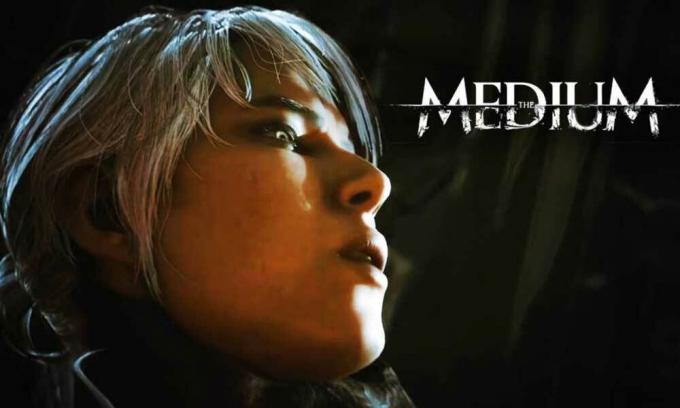
Kuulutused
- On suur tõenäosus, et teie arvuti konfiguratsioon ei ühildu mängu The Medium süsteeminõuetega. Kui te pole selles kindel, saate allpool kontrollida süsteeminõudeid.
- Võimalik, et mõned ajutised tõrked või süsteemi vahemälu probleemid häirivad teid palju.
- Mõnikord võivad teie arvuti / sülearvuti rikutud või puuduvad mängufailid põhjustada ka käivitusprogrammi krahhi või mahajäämuse.
- Vananenud Windowsi operatsioonisüsteemi järk või vananenud graafikadraiveri versioon võib mängu käivitamise ajal põhjustada ka krahhi.
- Samuti peaksite kontrollima oma DirectX-i versiooni, kas see on ajakohane või mitte. Windowsi versiooni värskendades värskendatakse teie DirectX-i.
- Mõne stsenaariumi korral ei pruugi teie graafikakaart piisavalt aegunud olla, et see ei toeta Direct3D riistvara funktsioonide taseme 11.0 GPU-d.
- Võimalik, et kas mäng Medium või mängude käivitaja aegub.
- Mõni taustal töötav ülesanne või programm võib kulutada palju süsteemiressursse, mis selliseid probleeme põhjustab.
- Võib-olla takistab Windowsi turbekaitse või mõni muu installitud kolmanda osapoole viirusetõrjeprogramm mängufailide korralikku käitamist.
Minimaalsed süsteeminõuded:
- OS: Windows 10 (ainult 64-bitine versioon)
- Protsessor: Intel Core i5-6600 / AMD Ryzen 5 2500X
- Mälu: 8 GB RAM
- Graafika: @ 1080p NVIDIA GEFORCE GTX 1650 Super või GTX 1060 / Radeon R9 390X
- DirectX: 11. versioon
- Ladustamine: 55 GB vaba ruumi
- Helikaart: DirectX-iga ühilduv, soovitatav kõrvaklapid
Soovitatavad süsteeminõuded:
- OS: Windows 10 (ainult 64-bitine versioon)
- Protsessor: Intel Core i5-9600 / AMD Ryzen 7 3700X
- Mälu: 16 GB RAM
- Graafika: @ 1080p NVIDIA GeForce GTX 1660 Super / Radeon RX 5600XT | @ 4K NVIDIA GeForce RTX 2080 või RTX 3060 Ti / Radeon RX 6800
- DirectX: Versioon 12
- Ladustamine: 55 GB vaba ruumi
- Helikaart: DirectX-iga ühilduv, soovitatav kõrvaklapid
Parandus: keskmine krahh käivitamisel, ei käivitu ega krahhi töölauale
Nüüd, ilma rohkem aega raiskamata, jätkame allpool toodud sammudega. Pidage meeles, et nii Nvidia kui ka AMD graafika draiverid on mängu The Medium jaoks hästi optimeeritud. Nii et kui te pole juhtumit veel värskendanud, tehke seda kõigepealt.
1. Värskendage graafikadraivereid
Kui kasutate Nvidia graafikakaarti, värskendage oma arvutis rakendust GeForce Experience Nvidia ametlik sait siin. Kuid kui kasutate oma süsteemis AMD graafikakaarti, värskendage uusimat AMD draiverid siit.
2. Keela auru ülekate
- Avatud Aur oma Windowsis.
- Pea üle Seaded > Klõpsake nuppu Mängusisene.
- Keelamiseks märkige ruut Luba mängusisene Steam Overlay.
- Kui märkeruut on eemaldatud, klõpsake nuppu Okei.
3. Kohandage ebakõla seadeid
- Käivitage Ebakõla > Klõpsake nuppu Kasutaja seaded.
- Valige Hääl ja video vasakult külgribalt.
- Kerige natuke allapoole ja klõpsake nuppu Täpsem.
- Järgmisena keelake OpenH264 videokodek, pakub Cisco System, Inc.
- Seejärel keelake Luba teenuse kvaliteedi kõrge paketi prioriteet.
- Minge nüüd Ülekate.
- Võite ka välja lülitada mängusisene ülekate.
- Järgmisena mine üle Välimus.
- Minema Täpsem.
- Keela Riistvara kiirendus.
- Kui see on tehtud, taaskäivitage süsteem ja kas probleem Keskmine krahh käivitamisel, ei käivitu või krahh on lahendatud või mitte.
4. Kohandage Nvidia juhtpaneeli seadeid
- Kliki Pildi sätete reguleerimine eelvaate abil all 3D seaded.
- Valige Kasutage 3D-pildi täpsemaid seadeid.
- Järgmisena käivitage Nvidia juhtpaneel.
- Kliki 3D-seadete haldamine> Ava Globaalsed seaded.
- Lisaks saate kohandada ka mõnda muud valikut:
- Keela Kujutise teravustamine
- Luba Keermestatud optimeerimine
- Kasutage rakenduse jaoks maksimaalset jõudlust Toitehaldus
- Lülita välja Madal latentsusrežiim
- Määra Tekstuuri filtreerimise kvaliteet režiimi Performance
Kui see on tehtud, taaskäivitage arvuti ja kontrollige, kas keskmise krahhi probleem on lahendatud või mitte.
5. Muutke AMD juhtpaneeli seadeid
- Minema Globaalne graafika.
- Lülita välja Radeon Anti-Lag
- Lülita välja Radeon Boost
- Kasutage rakenduse jaoks rakenduse seadeid Anti-Aliasing režiim
- Määra Anti-aliasing meetodmitme valimini
- Lülita välja Morfoloogiline filtreerimine
- Keela Kujutise teravustamine
- Lülita välja Anisotroopne filtreerimine
- Kasutage režiimi Performance režiimi Tekstuuri filtreerimise kvaliteet
- Võite ka lubada Pinna vormingu optimeerimine
- AMD optimeerimine Tesselatsiooni režiim
- Oodake V-sünkroonimist- Lülita see välja
- Kasutage rakenduse jaoks AMD optimeerimist Varjuri vahemälu
- Keela OpenGL kolmekordne puhverdamine
- Lülita välja Tesselatsiooni maksimaalne tase
- Määra graafika GPU töökoormus
- Lülitage seade välja Radeon Chill
- Keela Kaadrisageduse sihtmärgi juhtimine
6. Kontrollige mängude faile eepiliste mängude kaudu
Mõnikord võib installitud mängufailide kontrollimine lahendada ka failide mis tahes rikkumise või puuduva oleku ning saate oma mängu uuesti mängida. Mängufailide installimise kontrollimiseks toimige järgmiselt.
- Ava Eepiliste mängude käivitaja arvutis.
- Minema Keskmine mäng teie Raamatukogu > Klõpsake nuppu kolm täppi.
- Avaneb uus väike aken> Vali Kontrollige.
- Sõltuvalt mängu suurusest võib kinnitamisprotsess kesta paar minutit.
- Kui kõik on tehtud, klõpsake nuppu Käivitage mängu käivitamiseks nuppu.
7. Desinstallige uusim Windows 10 värskendus
Paar päeva tagasi on Microsoft välja andnud Windows 10 uue värskenduse KB4535996-ga. Nii et see konkreetne Windows 10 kumulatiivne värskendus on üsna lollakas ja põhjustab nii palju vigu või probleeme.
Kuulutused
- Minema Alusta menüü> Klõpsake nuppu Seaded
- Järgmisena minge lehele Värskendamine ja turvalisus
- Kliki Kuva värskenduste ajalugu
- Nüüd, kui näete, et värskendus on olemas KB4535996 on juba installitud. Desinstallige see kindlasti.
- Siin näete Desinstallige värskendused suvand lehe ülaosas.
- Klõpsake seda ja valige nimetatud kumulatiivse värskenduse versioon.
- Paremklõpsake sellel ja valige Vali Desinstalli.
- Selle värskenduse kustutamine võib võtta mõnda aega ja teie süsteem võib taaskäivituda automaatselt.
- Olge kannatlik ja võite oma Windowsi arvuti ka käsitsi taaskäivitada (kui see on vajalik).
Lõpuks saate käivitada The Medium ja kontrollida, kas käivitamise krahh on parandatud või mitte.
8. Eemaldage ajutised failid
- Vajutage Windowsi klahv + R klaviatuuril programmi RUN avamiseks.
- Nüüd tippige % temp% ja vajutage sisestusklahvi.
- Lehele saate hulga ajutisi faile.
- Valige kõik failid, vajutades Ctrl + A klaviatuuril.
Järgmiseks vajutage Tõstuklahv + Kustuta kõigi failide eemaldamiseks klaviatuuril. - Mõnikord ei saa mõnda ajutist faili kustutada. Niisiis, jätke need sellistena, nagu need on, ja sulgege see.
9. Määra vaikeprotsessor ja graafikakiirus
Kuna enamik kasutajaid soovib alati esimesest päevast alates kasutada protsessori ja GPU ülikiiret jõudlust. Niisiis, enamik kasutajaid kas ostavad ülekiirendatud versiooni või suurendavad kiirendamise kiirust käsitsi. Seega, kui olete ka oma GPU kiiruse ületanud ja pärast seda on teil kitsaskohti, mahajäämus või krahh seotud probleemidega, määrake see lihtsalt vaikerežiimi.
Kellamiskiiruse vähendamiseks võite kasutada ka tööriista MSI Afterburner või rakendust Zotac firestorm. Kui see on valmis, saate käivitada mängu The Medium, et kontrollida, kas see krahhi käivitamisel kokku või mitte.
See on kõik. Loodame, et see juhend oli teile kasulik. Allpool saate kommenteerida mis tahes päringuid.
Kuulutused



